
У гэтай інструкцыі - падрабязна пра спосабы, якімі магчыма аднавіць кантакты на Android смартфоне ў залежнасці ад сітуацыі і пра тое, што гэтаму можа перашкодзіць. Будзе разгледжана аднаўленне кантактаў пасля выдалення, скіду тэлефона на завадскія налады і ў іншых сцэнарах.
- Аднаўленне кантактаў Android з уліковага запісу Google (як пасля выдалення, так і пасля скіду тэлефона, паломкі, страты або набыцця новага)
- З рэзервовай копіі тэлефона
- Як аднавіць кантакты на Android - відэа інструкцыя
- Праграмы для аднаўлення дадзеных Android
- Кантакты ў мессенджер
- Дадатковыя метады аднаўлення кантактаў
Аднаўленне кантактаў Android з уліковага запісу Google
Самы шматспадзеўны спосаб аднаўлення - гэта выкарыстанне ўліковага запісу Google для доступу да кантактаў. Ён падыдзе як у выпадку неабходнасці аднавіць кантакты Android пасля выдалення ўручную, так і пасля скіду тэлефона на завадскія налады (фарматавання), альбо яго страты або паломкі.
Два важных ўмовы, каб гэты спосаб быў выкарыстоўваецца і ў дачыненні: уключаная да выдалення (або страты смартфона) сінхранізацыя кантактаў з Google на тэлефоне (звычайна ўключана па змаўчанні) і вядомыя вам дадзеныя для ўваходу ў ўліковы запіс (рахунак Gmail і пароль).
Калі гэтыя ўмовы выконваюцца (калі раптам, вы не ведаеце, ці была ўключана сінхранізацыя, спосаб ўсё роўна варта паспрабаваць), то крокі па аднаўленні будуць наступнымі:
- Зайдзіце на https://contacts.google.com/ (зручней з кампутара, але не абавязкова - працэс з тэлефона паказаны ў відэа інструкцыі ніжэй), выкарыстоўвайце ваш лагін і пароль для ўваходу ў ўліковы запіс, якая выкарыстоўвалася на тэлефоне.
- Калі кантакты не былі выдалены (напрыклад, вы страцілі або зламалі тэлефон), то вы адразу іх ўбачыце і можна перайсці да кроку 5.
- Калі кантакты былі выдалены і ўжо прайшла сінхранізацыя, то і ў інтэрфейсе Google вы іх таксама ня ўбачыце. Аднак, калі прайшло менш за 30 дзён з дня выдалення, ёсць магчымасць аднавіць кантакты: націсніце па значку шасцярэнькі ў меню і абярыце пункт «Адмяніць змены».
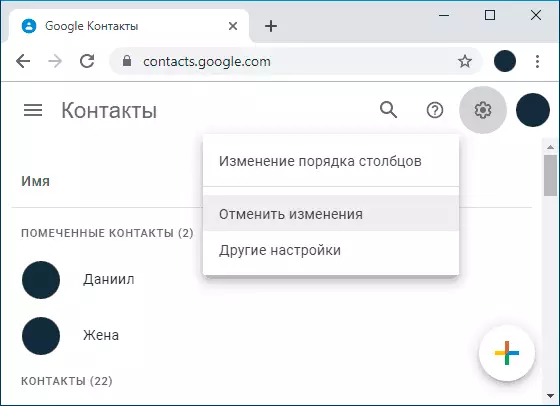
- Пакажыце па стане на які час варта аднавіць кантакты і пацвердзіце аднаўленне. У якое з'яўляецца ўнізе акне не націскайце «Вярнуць».

- Па завяршэнні, вы можаце ўключыць тую ж ўліковы запіс на вашым Android тэлефоне і сінхранізаваць кантакты зноў (калі яна ўжо ўключана, сінхранізацыя будзе выканана аўтаматычна). Альбо, пры жаданні, захаваць кантакты да сабе на кампутар, см. Як захаваць кантакты Android на кампутар (трэці спосаб у інструкцыі).
- Пасля захавання на кампутары, для імпарту на тэлефон вы можаце проста скапіяваць файл кантактаў на ваша прылада і адкрыць яго там ( «Імпарт» у меню прыкладання "Кантакты").
З рэзервовай копіі тэлефона
Калі ваш тэлефон захоўваў рэзервовыя копіі, то вы можаце выкарыстоўваць іх для аднаўлення кантактаў. Усё, што спатрэбіцца (пры ўмове, што уліковы запіс Google ужо дададзеная на Android) - зайсці ў Налады - Google - Аднаўленне кантактаў, а затым абраць у ніжняй частцы рэзервовую копію, націснуць па ёй і пацвердзіць запуск аднаўлення.
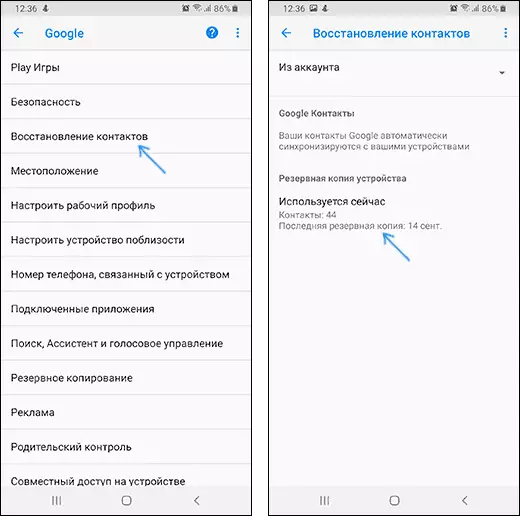
Відэа пра тое, як аднавіць кантакты Android
У відэа інструкцыі наглядна паказаны апісаныя метады, а таксама расказана аб сінхранізацыі кантактаў Android з серверамі Google, а некаторыя дадатковыя магчымыя метады апісаны ніжэй у артыкуле.Усё, што прыводзілася вышэй мяркуе, што вы можаце ўвайсці са сваім уліковым запісам, а таксама выкарыстоўвалася аўтаматычная сінхранізацыя. Калі ж сінхранізацыя ўключаная не была ці ў вас няма доступу да ўліковага запісу Google гэты спосаб, на жаль, не падыдзе і прыйдзецца паспрабаваць наступныя, звычайна менш дзейсныя.
Выкарыстанне праграм для аднаўлення дадзеных на Android
У многіх праграмах для аднаўлення дадзеных на Android прысутнічае опцыя аднаўлення кантактаў. На жаль, з тых часоў, як усё Android прылады сталі падлучацца па пратаколе MTP (а не USB Mass Storage, як раней), а сховішча па змаўчанні часта бывае зашыфравана, праграмы аднаўлення даных сталі менш эфектыўныя і не заўсёды з іх дапамогай ўдаецца што- то аднавіць.

Тым не менш, паспрабаваць варта: пры спрыяльным збегу абставін (якую падтрымлівае мадэль тэлефона, не які вырабляўся перад гэтым хард ресет) поспех магчымы.
У асобным артыкуле Аднаўленне дадзеных на Android я пастараўся паказаць у першую чаргу тыя праграмы, з дапамогай якіх па вопыту ўдаецца атрымаць станоўчы вынік.
Кантакты ў мессенджер
Калі вы карыстаецеся мессенджеров, такімі як Viber, Telegram або Whatsapp, то і ў іх таксама захоўваюцца вашыя кантакты з нумарамі тэлефонаў. Г.зн. увайшоўшы ў спіс кантактаў мессенджера вы зможаце ўбачыць нумары тэлефонаў людзей, якія раней былі ў вашай тэлефоннай кнізе Android (прычым вы можаце зайсці і ў мессенджер на кампутары, калі раптам тэлефон страчаны або зламаны).На жаль, спосабаў хуткага экспарту кантактаў (акрамя як захаванне і наступны ўвод ўручную) з мессенджеров я прапанаваць не магу: у Play Маркет ёсць два прыкладання «Export Contacts Of Viber» і «Экспарт кантактаў для Whatsapp», аднак сказаць аб іх працаздольнасці не магу (калі паспрабавалі, дайце ведаць у каментарах).
Таксама, калі вы ўсталюеце кліент Viber на кампутары c Windows, то ў тэчцы C: \ Карыстальнікі \ Имя_пользователя \ AppData \ Roaming \ ViberPC \ Номер_телефона вы знойдзеце файл viber.db, які ўяўляе сабой базу дадзеных з вашымі кантактамі. Гэты файл можна адкрыць у звычайным рэдактары накшталт Word, дзе, хоць і ў нязручным выглядзе, вы ўбачыце вашы кантакты з магчымасцю скапіяваць іх. Калі ж вы ўмееце пісаць запыты SQL, то можаце адкрыць viber.db ў SQL Lite і экспартаваць кантакты адтуль ў зручным для вас выглядзе.
Дадатковыя магчымасці аднаўлення кантактаў
Калі ні адзін з спосабаў ня даў выніку, то вось яшчэ некалькі магчымых варыянтаў, якія тэарэтычна могуць даць вынік:
- Зазірніце ва ўнутраную памяць (у каранёвую тэчку) і на SD карту (калі ёсць) з дапамогай файлавага мэнэджара (гл. Лепшыя файлавыя менеджэры для Android) або падлучыўшы тэлефон да кампутара. Па вопыце зносін з чужымі прыладамі магу сказаць, што часта там можна выявіць файл contacts.vcf - гэта і ёсць кантакты, якія можна імпартаваць у спіс кантактаў. Магчыма, карыстальнікі, выпадкова эксперыментуючы з дадаткам «Кантакты», выконваюць экспарт, пасля чаго забываюць выдаліць файл.
- Калі страчаны кантакт мае экстранную важнасць і яго немагчыма аднавіць, проста сустрэўшыся з чалавекам і спытаўшы нумар тэлефона ў яго, можна паспрабаваць праглядзець выпіску па вашаму нумары тэлефона ў аператара сувязі (у асабістым кабінеце ў Інтэрнэце або ў офісе) і паспрабаваць супаставіць нумары (імёны пазначаныя не будуць), даты і час званкоў з часам, калі вы размаўлялі з гэтым важным кантактам.
Спадзяюся, што-небудзь з прапанаванага дапаможа вам аднавіць вашыя кантакты, калі ж не - паспрабуйце падрабязна апісаць сітуацыю ў каментарах, магчыма, атрымаецца даць карысную параду.
